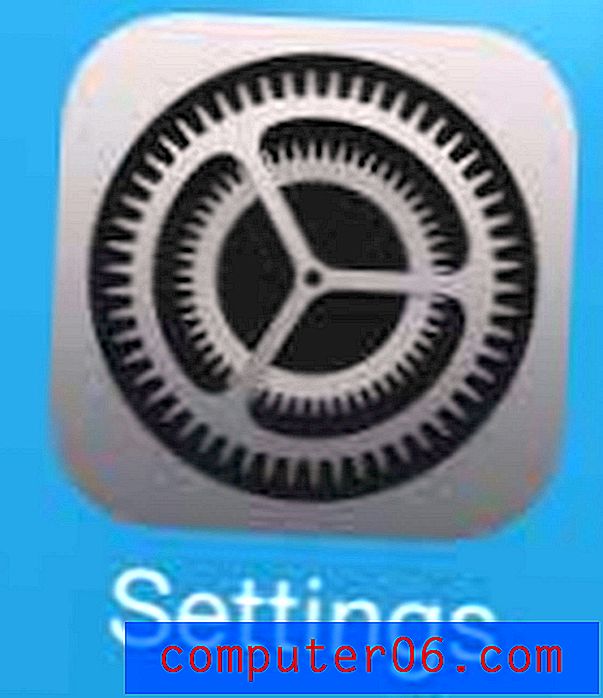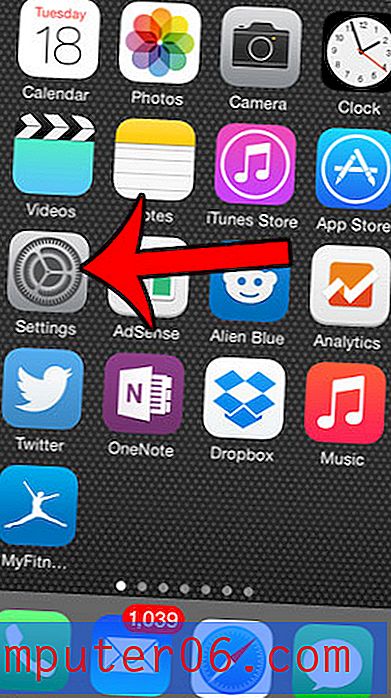Kako pokrenuti Google Chrome Checker za zlonamjerni softver u sustavu Windows 10
Zlonamjerni softver može doći na više različitih mjesta, a zaštitni softver koji imate na računalu možda neće moći pronaći sve. Zato može biti korisno korištenje dodatnih alata za povremeno skeniranje računala.
Jedan od tih alata nalazi se u web pregledniku Google Chrome koji ste instalirali na svoje računalo Windows 10. To je dio samog preglednika i može se izvoditi bez potrebe za instaliranjem bilo čega dodatnog. Naš vodič u nastavku pokazat će vam kako pronaći i pokrenuti Chromeov alat za čišćenje računala.
Kako se koristi "Očistite računalo" u pregledniku Google Chrome
Koraci u ovom članku izvedeni su u verziji Google Chrome 75.0.3770.100.
1. korak: otvorite Google Chrome.
Korak 2: Kliknite gumb Prilagodi i kontrolirajte Google Chrome (gumb s tri točke) u gornjem desnom kutu prozora.

Korak 3: Odaberite opciju postavki .
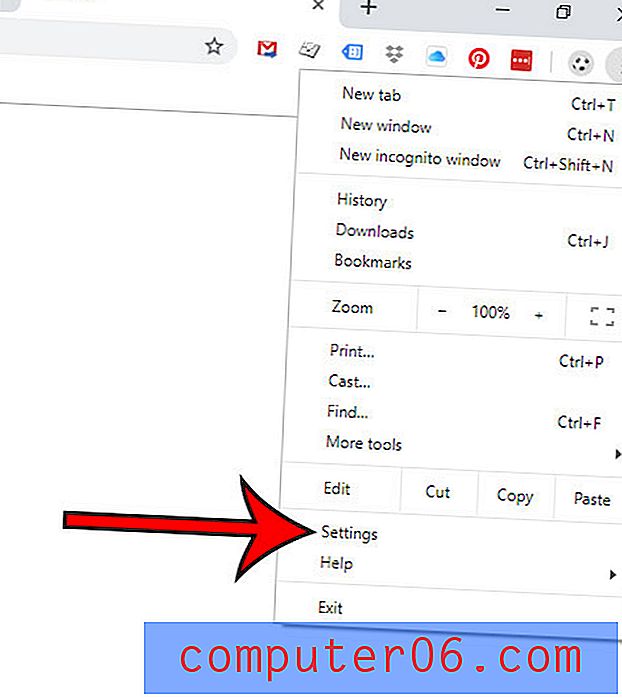
Korak 4: Pomaknite se do dna izbornika i kliknite gumb Napredno .
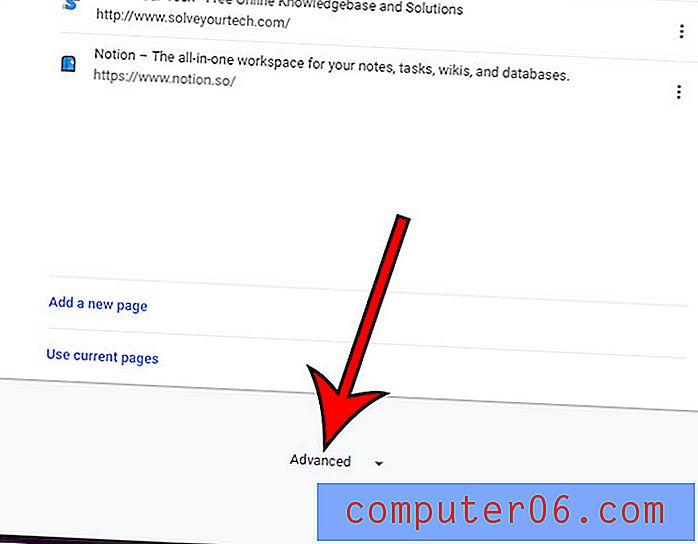
5. korak: Pomaknite se do dna, a zatim odaberite opciju Clean up computer .
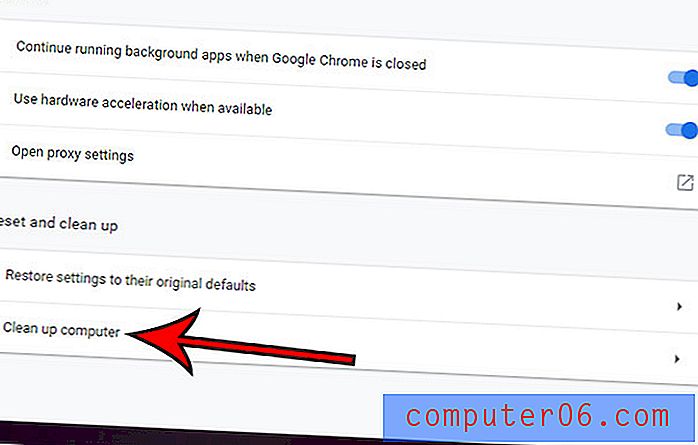
Korak 6: Pritisnite gumb Pronađi .
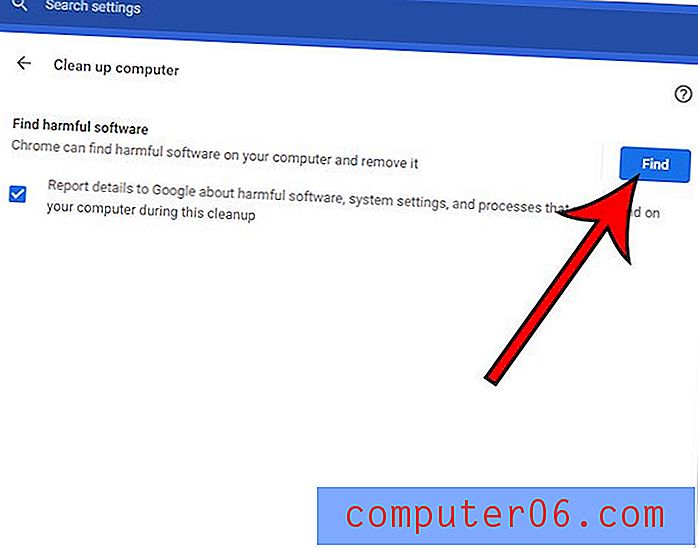
Imajte na umu da također možete doći do alata za čišćenje tako da umjesto toga upišete chrome: // settings / cleanup u vaš preglednik.
Chromeov alat za čišćenje također će se povremeno pokretati.
Ako alat za čišćenje pronađe bilo što, prikazat će vam se gumb Ukloni, tada ćete morati potvrditi da želite dopustiti da ovaj alat izbriše datoteke ili aplikacije koje je pronašao. Također može zahtijevati ponovno pokretanje računala.
Želite li pregledavati Internet bez spremanja bilo koje od aktivnosti u svoju povijest? Saznajte kako koristiti privatno pregledavanje u Chromeu i započeti sesiju pregledavanja koja neće pohraniti nijednu vašu aktivnost.